Dit artikel zal je vertellen hoe je een harde schijf moet formatteren, zodat je het met je Xbox 360 kunt gebruiken voor extra ruimte voor je foto's en muziek enz. Alleen Western Digital harde schijven werken, en er zijn specifieke opslagruimten die compatibel zijn: 80GB en 250 GB werk tot nu toe.
Stappen
-
 1 In dit proces wordt je harde schijf geformatteerd, dus maak een back-up van alle bestanden op een andere harde schijf, laptop, of wees bereid om alles op je harde schijf te verliezen.
1 In dit proces wordt je harde schijf geformatteerd, dus maak een back-up van alle bestanden op een andere harde schijf, laptop, of wees bereid om alles op je harde schijf te verliezen. -
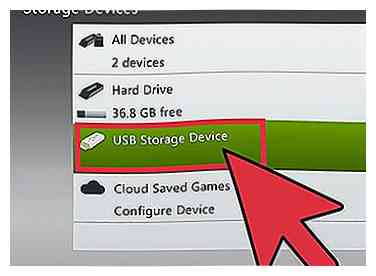 2 Nadat je alles hebt gesteund, sluit je je harde schijf aan op een Xbox 360 en ga je naar 'Mijn Xbox / Systeeminstellingen / Geheugen'.'Ga naar stap 8 als een optie genaamd "USB Storage Device" verschijnt.
2 Nadat je alles hebt gesteund, sluit je je harde schijf aan op een Xbox 360 en ga je naar 'Mijn Xbox / Systeeminstellingen / Geheugen'.'Ga naar stap 8 als een optie genaamd "USB Storage Device" verschijnt. -
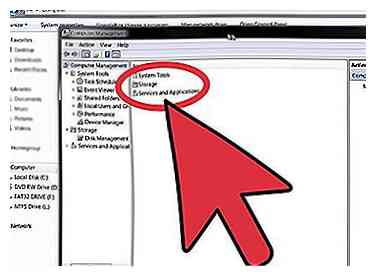 3 (Dit werkt mogelijk alleen op Windows 7) Sluit de harde schijf op uw laptop aan. Open uw menu Start, klik met de rechtermuisknop op 'Mijn pc' en selecteer 'Beheren'
3 (Dit werkt mogelijk alleen op Windows 7) Sluit de harde schijf op uw laptop aan. Open uw menu Start, klik met de rechtermuisknop op 'Mijn pc' en selecteer 'Beheren' -
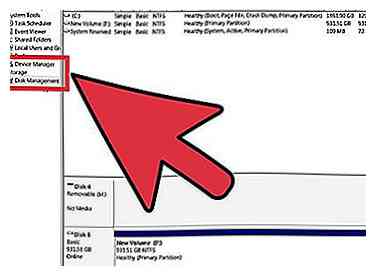 4 Selecteer 'Opslag / Schijfbeheer onder' Computerbeheer '.'
4 Selecteer 'Opslag / Schijfbeheer onder' Computerbeheer '.' -
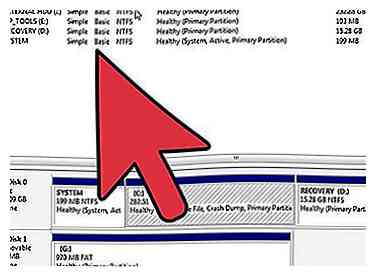 5Vind uw externe harde schijf, klik met de rechtermuisknop en selecteer 'Formatteren'
5Vind uw externe harde schijf, klik met de rechtermuisknop en selecteer 'Formatteren' -
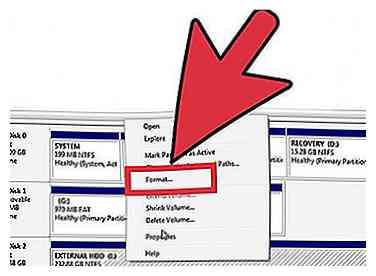 6 Wijzig het bestandssysteem in 'exFAT' en selecteer vervolgens 'OK' en selecteer vervolgens 'Doorgaan' in het volgende scherm.
6 Wijzig het bestandssysteem in 'exFAT' en selecteer vervolgens 'OK' en selecteer vervolgens 'Doorgaan' in het volgende scherm. -
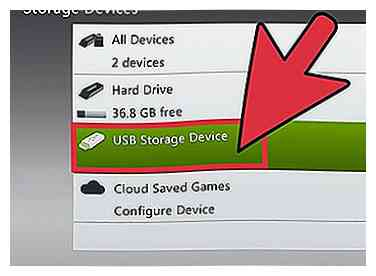 7 Sluit uw harde schijf opnieuw aan op uw Xbox 360 en ga vervolgens naar 'Mijn Xbox / Systeeminstellingen / Geheugen'.'
7 Sluit uw harde schijf opnieuw aan op uw Xbox 360 en ga vervolgens naar 'Mijn Xbox / Systeeminstellingen / Geheugen'.' -
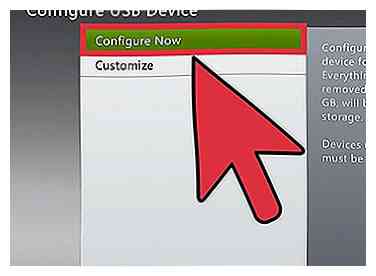 8 Selecteer 'USB Storage Device / Configure Now' en accepteer vervolgens de waarschuwing.
8 Selecteer 'USB Storage Device / Configure Now' en accepteer vervolgens de waarschuwing. -
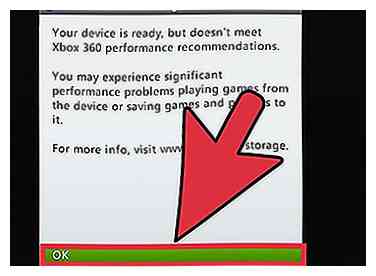 9 Nadat het formatteren is voltooid, verschijnt een Performance Warning-venster, klik op 'OK'.'
9 Nadat het formatteren is voltooid, verschijnt een Performance Warning-venster, klik op 'OK'.' -
 10 Nu moet u in het scherm 'Opslagapparaten' een nieuwe optie 'Geheugeneenheid' zien.'Dit laat zien dat het formatteren succesvol was.
10 Nu moet u in het scherm 'Opslagapparaten' een nieuwe optie 'Geheugeneenheid' zien.'Dit laat zien dat het formatteren succesvol was. -
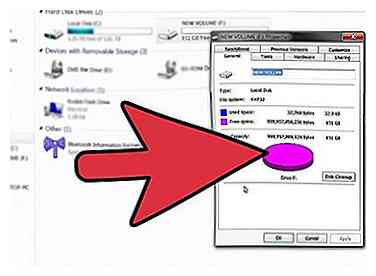 11Ontkoppel uw harde schijf, sluit hem vervolgens aan op uw laptop, laad op sommige media (zorgt ervoor dat de bestandstypes compatibel zijn) en sluit hem opnieuw aan op uw Xbox 360
11Ontkoppel uw harde schijf, sluit hem vervolgens aan op uw laptop, laad op sommige media (zorgt ervoor dat de bestandstypes compatibel zijn) en sluit hem opnieuw aan op uw Xbox 360 -
 12 Uw geselecteerde media zouden niet moeten verschijnen onder 'Draagbaar apparaat' in de Video / Muziek / Afbeeldingenbibliotheek.
12 Uw geselecteerde media zouden niet moeten verschijnen onder 'Draagbaar apparaat' in de Video / Muziek / Afbeeldingenbibliotheek.
Facebook
Twitter
Google+
 Minotauromaquia
Minotauromaquia
 1 In dit proces wordt je harde schijf geformatteerd, dus maak een back-up van alle bestanden op een andere harde schijf, laptop, of wees bereid om alles op je harde schijf te verliezen.
1 In dit proces wordt je harde schijf geformatteerd, dus maak een back-up van alle bestanden op een andere harde schijf, laptop, of wees bereid om alles op je harde schijf te verliezen. 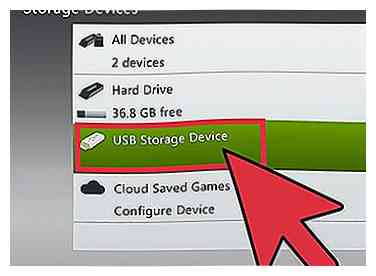 2 Nadat je alles hebt gesteund, sluit je je harde schijf aan op een Xbox 360 en ga je naar 'Mijn Xbox / Systeeminstellingen / Geheugen'.'Ga naar stap 8 als een optie genaamd "USB Storage Device" verschijnt.
2 Nadat je alles hebt gesteund, sluit je je harde schijf aan op een Xbox 360 en ga je naar 'Mijn Xbox / Systeeminstellingen / Geheugen'.'Ga naar stap 8 als een optie genaamd "USB Storage Device" verschijnt. 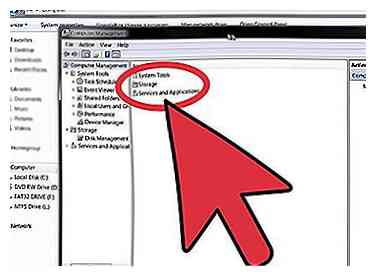 3 (Dit werkt mogelijk alleen op Windows 7) Sluit de harde schijf op uw laptop aan. Open uw menu Start, klik met de rechtermuisknop op 'Mijn pc' en selecteer 'Beheren'
3 (Dit werkt mogelijk alleen op Windows 7) Sluit de harde schijf op uw laptop aan. Open uw menu Start, klik met de rechtermuisknop op 'Mijn pc' en selecteer 'Beheren' 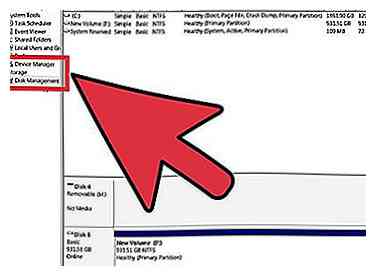 4 Selecteer 'Opslag / Schijfbeheer onder' Computerbeheer '.'
4 Selecteer 'Opslag / Schijfbeheer onder' Computerbeheer '.' 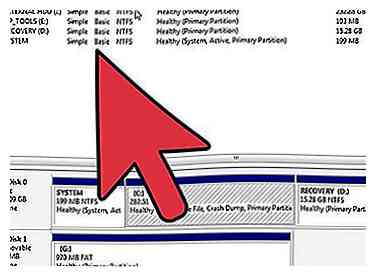 5Vind uw externe harde schijf, klik met de rechtermuisknop en selecteer 'Formatteren'
5Vind uw externe harde schijf, klik met de rechtermuisknop en selecteer 'Formatteren' 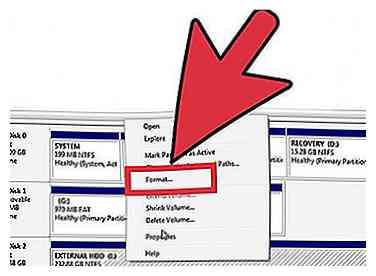 6 Wijzig het bestandssysteem in 'exFAT' en selecteer vervolgens 'OK' en selecteer vervolgens 'Doorgaan' in het volgende scherm.
6 Wijzig het bestandssysteem in 'exFAT' en selecteer vervolgens 'OK' en selecteer vervolgens 'Doorgaan' in het volgende scherm. 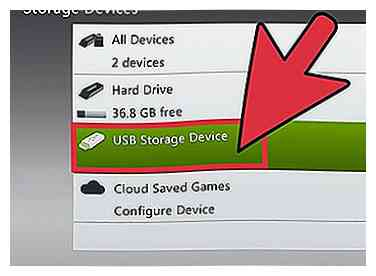 7 Sluit uw harde schijf opnieuw aan op uw Xbox 360 en ga vervolgens naar 'Mijn Xbox / Systeeminstellingen / Geheugen'.'
7 Sluit uw harde schijf opnieuw aan op uw Xbox 360 en ga vervolgens naar 'Mijn Xbox / Systeeminstellingen / Geheugen'.' 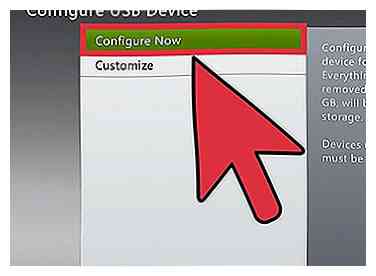 8 Selecteer 'USB Storage Device / Configure Now' en accepteer vervolgens de waarschuwing.
8 Selecteer 'USB Storage Device / Configure Now' en accepteer vervolgens de waarschuwing. 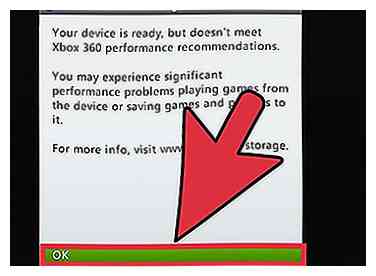 9 Nadat het formatteren is voltooid, verschijnt een Performance Warning-venster, klik op 'OK'.'
9 Nadat het formatteren is voltooid, verschijnt een Performance Warning-venster, klik op 'OK'.'  10 Nu moet u in het scherm 'Opslagapparaten' een nieuwe optie 'Geheugeneenheid' zien.'Dit laat zien dat het formatteren succesvol was.
10 Nu moet u in het scherm 'Opslagapparaten' een nieuwe optie 'Geheugeneenheid' zien.'Dit laat zien dat het formatteren succesvol was. 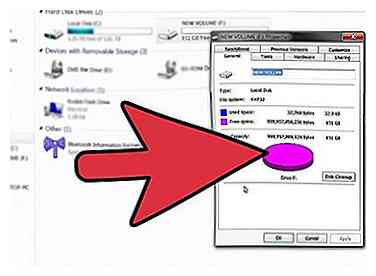 11Ontkoppel uw harde schijf, sluit hem vervolgens aan op uw laptop, laad op sommige media (zorgt ervoor dat de bestandstypes compatibel zijn) en sluit hem opnieuw aan op uw Xbox 360
11Ontkoppel uw harde schijf, sluit hem vervolgens aan op uw laptop, laad op sommige media (zorgt ervoor dat de bestandstypes compatibel zijn) en sluit hem opnieuw aan op uw Xbox 360  12 Uw geselecteerde media zouden niet moeten verschijnen onder 'Draagbaar apparaat' in de Video / Muziek / Afbeeldingenbibliotheek.
12 Uw geselecteerde media zouden niet moeten verschijnen onder 'Draagbaar apparaat' in de Video / Muziek / Afbeeldingenbibliotheek.